温馨提示:这篇文章已超过602天没有更新,请注意相关的内容是否还可用!
本文介绍了使用手机来修改路由器无线wifi密码的方法。很多用户想通过手机来修改自家路由器无线WiFi密码,可是遇到了不知道怎么修改的问题,下面就来为大家详细的介绍一下具体的方法。
其实关于手机修改路由器无线WiFi密码的方法是很简单的,总的来说分为两个步骤,分别是:1、手机登录到路由器的设置界面;2、设置界面下修改无线WiFi密码。下面详细为大家介绍一下这两个步骤。
温馨提示:本文介绍的是通过手机上的浏览器来修改无线WiFi密码。除了此方法外,有些品牌的路由器官方提供了手机APP软件,通过安装这样的软件我们也是可以修改无线WiFi的。
第一步、手机登录到路由器设置界面
1、手机连接着路由器无线wifi信号不要断掉,然后打开手机上的浏览器,在浏览器地址栏里(也就是最上面输入网址的位置)输入你那台路由器的登录地址。记住,路由器登录地址千万不要输入在像百度、360、搜狗等等搜索引擎的搜索框中(很多用户在输入上都出现过这样错误),如下图所示:
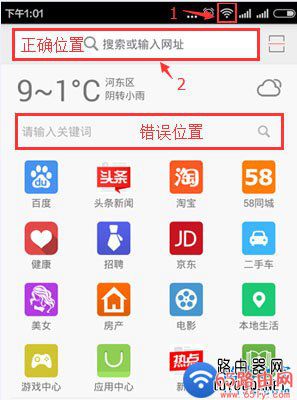
温馨提示:(1)、如果大家不知道自己的路由器设置网址是多少,可以查看路由器背面的纸质标签,一般都会有详细的标注。如下图所示;
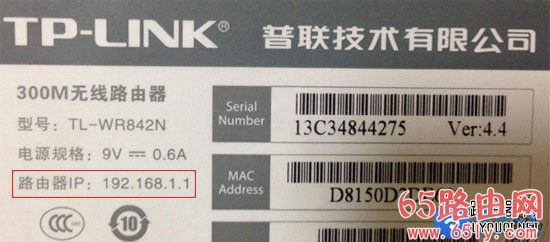

(2)、如果大家输入路由器设置网址后,遇到打不开的情况,请点击参考下面的教程:手机怎么进入路由器设置界面?
2、进入到路由器登录界面后,输入管理员登录密码进入路由器设置界面
很多品牌的路由器,在我们打开路由器的登录地址时,会自动跳转到登录界面,这就要求我们正确输入你那台路由器的登录密码才能进入到路由器的设置界面。
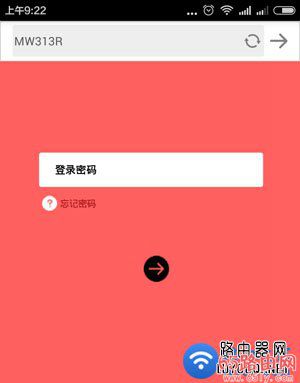
如果大家忘记了自己路由器的登录密码是多少,请点击参考下面的教程:路由器管理员登录密码忘记了怎么办?
第二步、修改无线WiFi密码
手机成功登录到路由器设置界面以后,找到“无线设置”、“无线管理”等字样,然后找到无线密码(有的也叫wifi密码、PsK密码)进行修改就可以了。
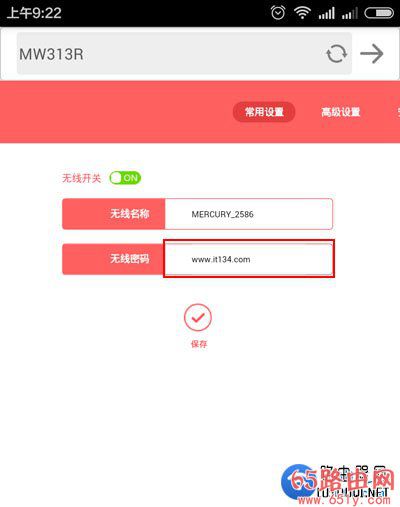
注意问题:(1)、无线密码,建议用大写字母+小写字母+数字+符号的组合。
(2)、由于路由器的品牌不同,所以设置界面也是不一样的,但是具体修改的思路是一样的,必须先成功登录到路由器设置界面,然后在界面下进行修改。
温馨提示:如果大家手机修改完路由器WiFi密码后,遇到无法使用wifi上网的情况,请点击参考下面的教程:WiFi密码修改完电脑连不上网了怎么办?





还没有评论,来说两句吧...